Regiones de la Vista
Región de Recorte
Referencia
- Modo
Todos los modos
- Menú
- Atajo
Alt-B
Le permite definir una región de recorte para limitar la visualización de la Vista 3D a una parte de espacio 3D. Puede ayudar al proceso de trabajo en modelos y escenas complejos.
Una vez activado, tiene que dibujar un rectángulo con el ratón. Se convierte en un volumen de recorte de cuatro planos:
Un paralelepípedo de ángulos rectos (y longitud infinita) si su vista es ortogonal.
Una pirámide de base rectangular (y longitud infinita) si su vista está en perspectiva.
Una vez se ha usado el recorte, sólo será visible lo que esté dentro del volumen que definido. Las herramientas de pintura, esculpido, selección, transformación, adhesión, etc. ignorarán la geometría fuera de los límites del recorte.
Para eliminar este recorte, presione Alt-B otra vez.
Ejemplo
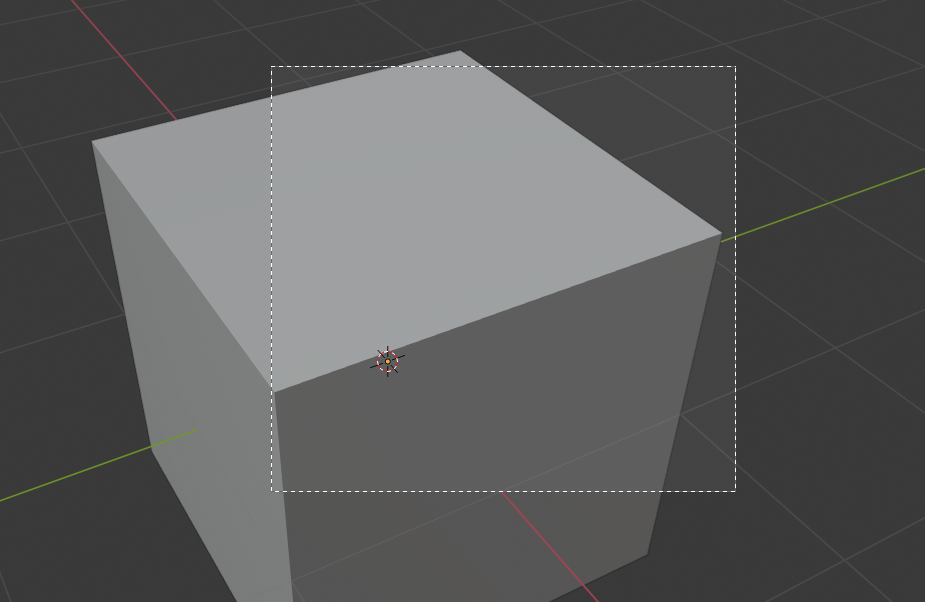
Seleccionando una región. |
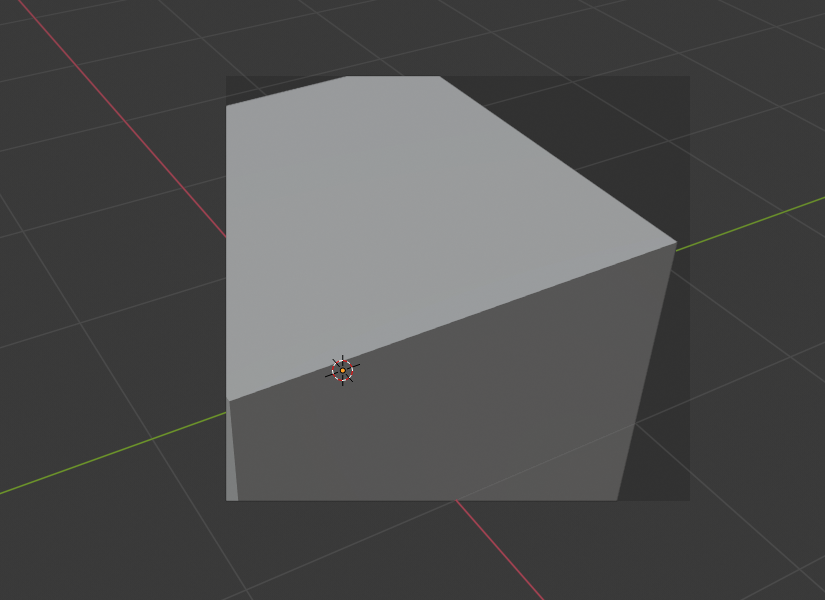
Región seleccionada. |
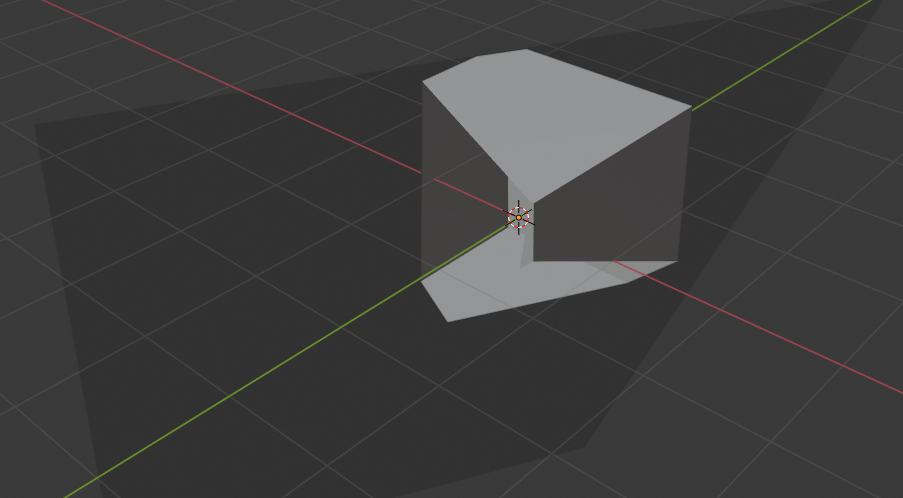
Vista rotada. |
La imagen Recorte de Región/Volumen muestra un ejemplo de uso de la herramienta de recorte con un cubo. Se empieza activando la herramienta con Alt-B. Esto generará un cursor en forma de cruz discontinua. Haga clic con LMB y arrastre definiendo una región rectangular. Ahora el recorte se aplica contra esa región del espacio 3D. Use MMB para rotar la vista y verá que sólo se ve lo que está dentro del volumen es visitble. Todas las herramientas de edición siguen funcionando con normalidad, pero sólo dentro del volumen de recorte.
El área gris oscuro es el volumen de recorte en sí. Una vez el recorte es desactivado con otro Alt-B, todo el espacio 3D vuelve a ser visible nuevamente.
Región de Procesamiento
Referencia
- Modo
Todos los modos
- Menú
- Atajo
Marcar: Ctrl-B Limpiar: Ctrl-Alt-B
When using the Rendered shading mode, it can be quite slow to render the entire 3D Viewport. To fix this, you can define a subregion to render just a portion. This can be very useful for reducing render times for quick previews on an area of interest.
Apart from clearing the render region, you can also temporarily disable it in the Sidebar if you’re not in Camera View, or in the Output tab of the Properties editor if you are.
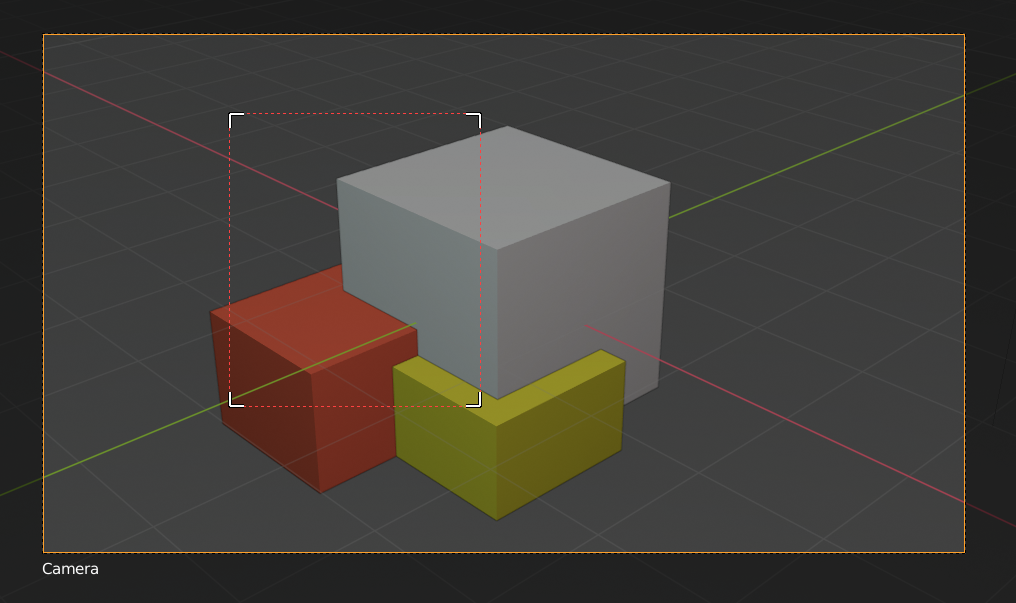
|
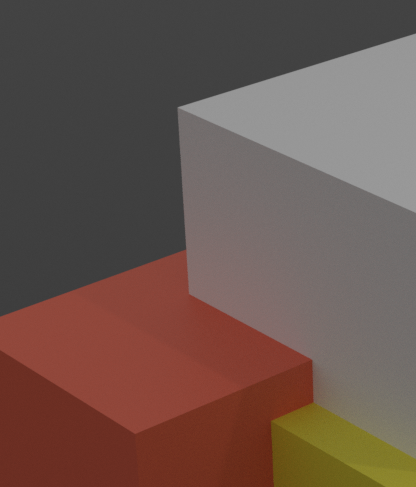
|
Truco
If you set a render region while in camera view and have it enabled in the Output properties, it will be applied to the final render.
Ver también